GIMP

6 oktober 2025
GIMP 3.0.6 is een onderhoudsupdate voor het fotobewerkingsprogramma waarin diverse foutjes, crashes en regressies zijn opgelost. Zo zijn onder meer het werken met het tekst gereedschap, transparantie met filters en transformeren en paletten verbeterd. Ook kan de achtergrond van kwasten nu aangepast worden aan het systeemthema (dus ook donker zijn). Ten slotte zijn zes beveiligingslekken bij het importeren van bestanden opgelost.Update 9 oktober
GIMP 3.0.6 revision 1 is een kleine aanpassing van het installatiebestand voor Windows Server. Als je GIMP 3.0.6 al hebt hoef je deze versie niet opnieuw te downloaden.17 maart 2025
Met gratis en geheel vernieuwde GIMP 3.0 heb je thuis geen PhotoShop meer nodig
Ons oordeel
GIMP (GNU Image Manipulation Program) is het uitgebreidste en beste gratis programma voor fotobewerking. Deze oorspronkelijk voor Linux ontwikkelde software is ook al jaren beschikbaar voor Windows en macOS en kan op veel onderdelen de concurrentie aan met duurbetaalde fotobewerkers, zoals PhotoShop. Als je geen professioneel grafisch ontwerper bent dan kun je waarschijnlijk prima uit de voeten met GIMP. Om te tekenen is GIMP ook heel geschikt.
GIMP bevat zeer veel opties voor de bewerking van foto's en beelden. Een kleine greep uit de vele mogelijkheden. Natuurlijk kan GIMP de volgende bewerkingen uitvoeren op afbeeldingen:
- vergroten/verkleinen/schalen
- roteren en bijsnijden
- kleur/helderheid aanpassen
- retoucheren
- uitgummen, airbrush, penselen
- selecteren op kleur, vorm
- hoeken meten etc.
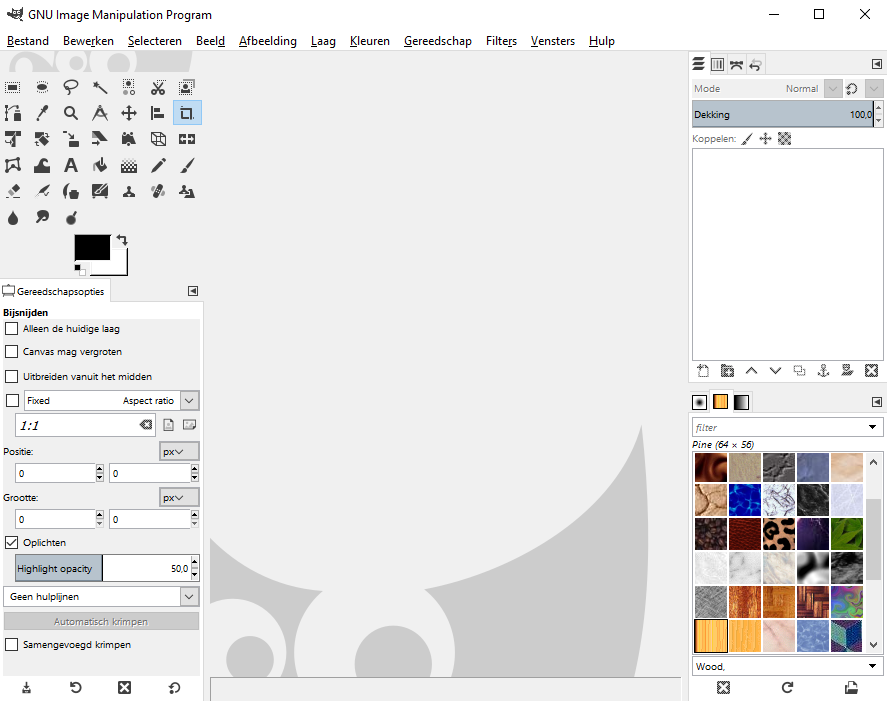
GIMP in enkelvenster modus (klik voor groter)
Verder kun je met GIMP werken met lagen en sjablonen en heb je tientallen filters en scripts tot je beschikking om allerlei effecten te bewerkstelligen. Zo kun je onder andere lichteffecten en schaduwen aanbrengen, afbeeldingen vervormen en bepaalde stijlen toepassen op een foto (kubisme, impressionisme, Van Gogh, olieverf, sepia etc.). Ook kun je uit verschillende randen en lijstjes kiezen en bijvoorbeeld koffievlekken op een foto 'morsen'.
Een schermafdruk (screenshot) maken is mogelijk met GIMP en je kunt plaatjes rechtstreeks importeren vanuit je scanner of digitale camera.
Met GIMP kun je verder zelf logo's, knoppen (buttons) en afbeeldingen maken - voor op je website bijvoorbeeld. De mogelijkheden om te tekenen zijn vrij uitgebreid.
De interface van GIMP is wel even wennen. Doordat GIMP zo uitgebreid is zitten sommige mogelijkheden nogal verstopt. Het is dus even zoeken om alle functies te ontdekken, maar dan heb je ook wat. In GIMP 2.6 en 2.8 is de menustructuur al vereenvoudigd en gebruikersvriendelijker gemaakt. Tegenwoordig heeft GIMP een donker uiterlijk, als je dat lastig leesbaar vindt dan kun je ook voor een licht thema kiezen. Onder Hulp | Welkomstvenster | Personaliseren kun je een licht thema instellen.
GIMP 3.0 biedt de mogelijkheid om niet-destructief met lagen en teksten te werken, zodat je wijzigingen makkelijk ongedaan kunt maken.
Het is aan te raden om ook eens een kijkje te nemen bij de (Nederlandse) cursussen en handleidingen, die onder het kopje Hulp en ondersteuning onderaan de pagina staan, om het volledige potentieel van GIMP te leren benutten.
Tip Als je alleen wat simpele bewerkingen wilt uitvoeren op je foto's dan is GIMP misschien te ingewikkeld en kun je beter een eenvoudiger programma proberen. Kijk hier voor meer fotobewerkers.


Reacties
Petra Maas
21 Feb 2019 - 12:57
Ik heb GIMP nu meer dan een jaar en ik vind het nog steeds een ramp. De meest simpele dingen vergen uren speuren in de handleiding en dan kan het nog vaak niet. Ik was gewend en kon goed overweg met Photoshop elements, maar dat wordt nu allemaal te duur en vooral te uitgebreid met allerlei onzifoefjes. Ik verwachtte de dingen die in in PE kon doen ook in GIMP te kunnen doen, maar ik geef het nu op. Dit is een van de weinige programma's die me af en toe hardop laten schelden tegen mijn laptop.
Anoniem
20 Feb 2019 - 11:13
super
Quinten
13 Feb 2019 - 16:17
omg zo leuk
Hendrik
11 Nov 2018 - 20:00
Het programma is eenvoudig in gebruik zegt men hier? Daar denk ik anders over, het is belachelijk ingewikkeld gemaakt en daardoor gebruiksonvriendelijk voor de doorsnee gebruiker. Standaard gebruikte handelswijzes bij andere fotoprogramma's worden hier ingewikkeld verwezenlijkt. En de nu toegevoegde ND gebruiksaanwijzing heeft ook zo zijn gebreken.
J. Meijer
2 Nov 2018 - 12:35
Waar vind ik een uitsluitend Nederlandse handleiding van GIMP 2.10.6???
Hendrik
20 Jul 2018 - 22:09
Als u bedoeld een laptop van Acer. Ja. Bij mij wekt het anders goed. Start vlot op en laat zich goed hanteren. Al vind ik het vrij ingewikkeld.
zag ik liever niet
28 Mei 2018 - 09:58
is dit ook te gebruiken op acer??
HansW
15 Mei 2018 - 09:02
Ik bedoel natuurlijk alleen voor 64 bits en niet voor 32 bits
HansW
15 Mei 2018 - 09:01
Deze versie is alleen voor 32 bits
redactie
30 Apr 2018 - 10:27
@Rogier
Nog niet voor macOS inderdaad. Dat volgt meestal binnen een paar weken.
Pagina's
Reageren